Klaidos klaida 1962 m. „Lenovo“ nerasta operacinės sistemos - kaip pataisyti

- 3963
- 298
- Raul Becker
Viena iš tipiškų problemų įkeliant įmonės kompiuterį, nešiojamąjį kompiuterį ar „Lenovo Monoblock“ yra 1962 m. Klaida su pranešimu „Nėra operacinės sistemos nerasta jokios operacinės sistemos. Įkrovos seka Willia pakartoja ". Tiesą sakant, klaida yra įprasta kitų prekių ženklų kompiuteriams, tačiau „Lenovo“ naudojami tik šie kodas ir formulavimas, todėl vartotojas ne visada gali rasti problemos sprendimą (kiti kompiuteriai dažniau pranešami: įkrovos gedimas ir operacinis Sistema nerasta, paleiskite iš naujo ir pasirinkite Tinkamą įkrovos įrenginį).
Šioje instrukcijoje išsamiai apie 1962 m. Monoblokų, kompiuterių ir nešiojamųjų kompiuterių klaidų priežastis ir apie paprastą (atsižvelgiant į įrangos tinkamumą) būdai, kaip ją ištaisyti ir grąžinti standartinį pakrovimo „Windows 10“, 8.1 arba „Windows 7“ įrenginyje.
Kas yra 1962 m., Nėra operacinės sistemos
Kai įjungiate „Lenovo“ kompiuterį ar nešiojamąjį kompiuterį, jis patikrina atsisiuntimo parametrus, įrašytus BIOS/UEFI, ir bando pradėti įkelti operacinę sistemą, pavyzdžiui, „Windows 10“, „Windows 10“. Jei su nustatytais pakrovimo parametrais (pakrovimo režimas, įrenginių užsakymas) neįmanoma rasti atitinkamos operacinės sistemos, jūs gaunate pranešimą apie klaidą 1962 m. nerastas ".

PASTABA: Šiomis galimomis 1962 m. Klaidos atsiradimo priežastys neatsižvelgia.
Galimos tokios klaidos priežastys:
- Neteisingi įkėlimo parametrai į BIOS dėl jūsų nustatymų, o kartais ir jų paprasto išleidimo, pavyzdžiui, dėl sėjos akumuliatoriaus ant pagrindinės plokštės arba statinių išmetimų.
- Pakeitus diskų konfigūraciją (jungiant naujus standžiuosius diskus, SSD, kartais USB blykstės diskus), nepakeisdami apkrovos konfigūracijos į BIOS.
- Sistemos krautuvo sugadinimas, failų sistema HDD arba SSD. Tai gali įvykti dėl jų pačių intervencijų (pavyzdžiui, bandoma padalyti diską į skyrius, neatsižvelgiant į svarbius niuansus), o kartais ir dėl išorinių aplinkybių (staigus galios ir kitų atjungimas).
- Aparatūros problemos: kietojo disko ar SSD, blogo disko kontaktinio ryšio su pagrindine plokštė sugadinimas, pažeisti SATA kabeliai.
Atitinkamai, prieš pradėdami veiksmus, kad išspręstumėte problemą, rekomenduoju atsiminti, kas buvo padaryta kompiuteriu ar nešiojamuoju kompiuteriu, prieš pasirodant klaidai: kartais norint ją įkelti, kad tik išjungtumėte neseniai sujungtą „Flash Drive“ ar išorinį standųjį diską, Pataisykite SATA kabelį, jei išvalysite įrenginį nuo dulkių ar panašiai, yra vienodai paprasta.
Klaidos 1962 m
Pirmasis pataisos „klaida 1962“ žingsnis yra patikrinti įkėlimo parametrus į „BIOS/UEFI“ jūsų „Lenovo“.
Atsisiuntimo parametrų tikrinimas
Atsižvelgiant į jūsų „Lenovo“ kompiuterio prekės ženklą ir amžių, meniu taškai gali šiek tiek skirtis, tačiau logika yra tokia pati visur: CSM ir „Legacy“ - tai palaiko MBR diskų palikimo krovimo režimą, įgalinkite priemones „įjungti“, „Išjungta“ - išjungta, taškai su „UEFI“ pavadinimuose atsisiuntimo parametruose yra susiję su „Windows 10“ ir „8“ UEFI atsisiuntimo režimu.1 (sistema yra įdiegta iš gamyklos šiuo režimu, tačiau jei įdiegėte OS rankiniu būdu, tai galite padaryti palikdami). Jei kažkas liks nesuprantama, užduokite klausimus, pabandysiu atsakyti.
- Norėdami pereiti prie nešiojamojo kompiuterio ar monoyblock „Lenovo“ BIOS, jums paprastai reikia spustelėti F2 arba FN+F2 Kai įjungsite. Kompiuteriuose, atsižvelgiant į modelį, gali būti naudojamas tas pats raktas arba raktas Ištrinti (del).
- Priklausomai nuo konkretaus įrenginio modelio, BIOS sąsaja gali šiek tiek skirtis, tačiau paprastai skirtukas su „Lenovo“ parametrais vadinasi „startup“ (rečiau - įkrovos), ir jūs galite kreiptis į jį naudodami rodyklės pagalbą - Teisingai.
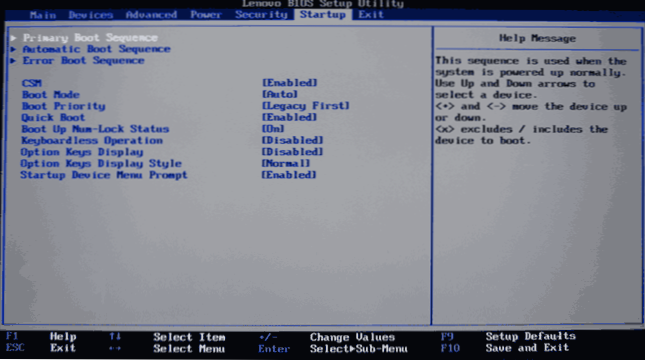
- Jei iš pradžių jūsų įrenginyje buvo įdiegta „Windows 10“ ar 8.1 Ir jūs jo iš naujo neįdiegėte rankiniu būdu, tada nustatykite parametrus: CSM - išjungtas (arba kai kuriuose modeliuose: įkrovos režime - UEFI), tik tuo atveju, jei perjunkite greitą įkrovą į išjungimą (kartais padeda), o tada eikite į pirminį įkrovą Sekos skyrius ir įsitikinkite, kad visų pirma įkrovos tvarka yra „Windows Boot Manager“ arba jūsų sistemos kietasis diskas (galite perkelti taškus naudodami „Keys +“ ir -). Jei sąraše yra keletas standžiųjų diskų, „neįtrauktų į įkrovos tvarką“, išimkite juos iš šio sąrašo (pasirinkite, paspauskite mygtuką „/“), perkelkite juos į viršutinį sąrašą.
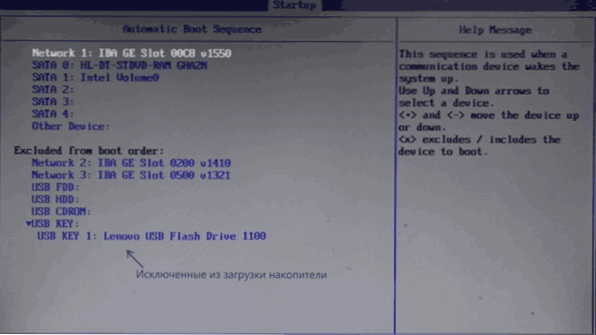
- „Lenovo ThinkPad“ nešiojamuose kompiuteriuose tas pats gali atrodyti šiek tiek kitaip (vėlgi, gamyklinių „Windows 10“ ar „8“ aprašymas.1. Ekrano kopijoje - tik „ThinkPad“ parametrų įkėlimo pavyzdys, o ne tinkami parametrai.
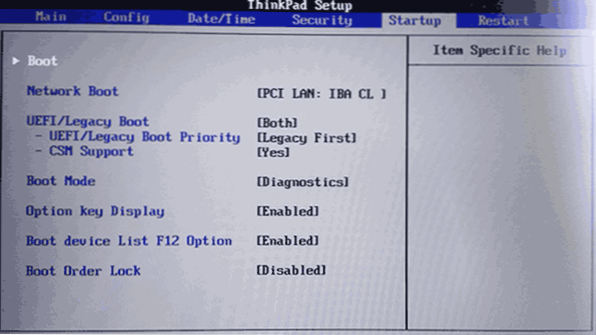
- Jei sistemą įdiegėte rankiniu būdu arba jus iš anksto įdiegė „Windows 7“, priešingai, įjunkite CSM (įdiekite įjungtoje), kai kuriuose nešiojamuosiuose kompiuteriuose - įtraukite įkrovos režimą į „Legacy“ palaikymą arba tik seną būseną arba „ThinkPad“ UEFI /„Legacy Boot“, nustatykite „Abu“ ir CSM palaikymą - taip, tada taip pat patikrinkite atsisiuntimo užsakymą. Pirmasis eilėje turėtų būti kietasis diskas (esant keliems standžiajam diskams, taip pat sudėkite juos į pirminę įkrovos seką, teoriškai, ant jų gali būti OS įkrovos krautuvas).
- Sistemoms, kurios skiriasi nuo „Windows 10“, 8 ir 8.1, taip pat kai kuriems rinkiniams ir kai pakraunant iš „Flash Drive“ atsiranda klaida, atjunkite saugią įkrovą skirtuke.
- Tik tuo atveju pažiūrėkite į „Išplėstinį“ skirtuką BIOS ir pažiūrėkite į „SATA Mode“ parametrus. Paprastai čia turėtų būti eksponuojami AHCI (išskyrus kai kurias sistemas, su suporuota SSD reide arba su talpyklos SSD).
- Paspauskite F10, išsaugokite įkėlimo parametrus ir išlipkite iš BIOS, kompiuteris paleis iš naujo.
Jei nežinote, kuriuos parametrus nustatyti įkrovos parametrus, galite išbandyti ir senąjį, ir UEFI parinktį, nepamiršdami patikrinti įrenginių atsisiuntimo tvarkoje (paprastai „Lenovo“ elemente „Pirminės įkrovos seka“.
Yra dar vienas metodas, jei nežinote, kuriuos parametrus pasirinkti, ir nešiojamojo kompiuterio ar monoyblocko aparatūros konfigūracija nepasikeitė po pirkimo:
- Eikite į išėjimo skirtuką į BIOS.
- Pažvelkite į taškus „Įkelti numatytuos. Jei yra antra pastraipa, pirmiausia pabandykite atsisiųsti „OS“ parametrus, o tada, jei problema išsaugota, „Windows 10“ ar 8 (atsižvelgiant į tai, kuris elementas bus rodomas, jie yra vienodi).
Pažeistas „Windows Loader“
Tą pačią klaidą gali sukelti pažeistas sistemos krautuvas. Šia tema svetainėje yra atskiros instrukcijos:
- „Windows 10 Loader Recovery“
- Įkėlimo įrašų ištaisymas naudojant „BootREC“
- „Windows 7“ krautuvo atkūrimas
Jei šie taškai nepadėjo, tada visiškai įmanoma, kad reikalas yra aparatinės įrangos problemos.
Aparatūros problemos, kurios gali paskambinti 1962 m. „Lenovo“ klaida
Aparatūros problemos, susijusios su aptariama klaida, gali apimti:
- Prastas kietojo disko ar SSD ryšys. Patikrinkite, ar nėra kompiuterių ir kai kurių monoblokų (kur kabelio jungtis) ryšys yra tiek iš pagrindinės plokštės šono, tiek iš paties disko pusės (ir geriausia visiškai išjungti ir vėl prisijungti). Dažnai padeda pakeisti SATA kabelį.
- Pats disko gedimai, pavyzdžiui, po smūgio. Jei įmanoma, patikrinkite disko našumą kitame kompiuteryje. Jei jis sugedęs, greičiausiai reikės pakeisti.
Tikiuosi, kad vienas iš metodų padės jums ištaisyti problemą. Jei ne, išsamiai aprašykite situaciją, visus atliktus veiksmus ir tai, kas buvo prieš klaidos pasirodymą komentaruose, bandysiu padėti.

